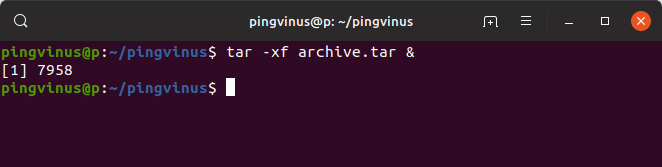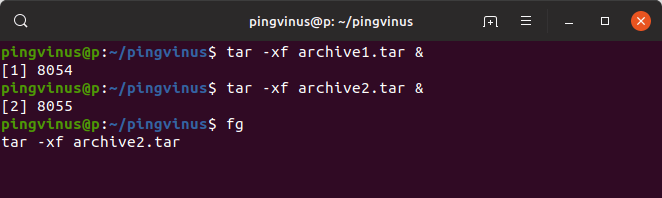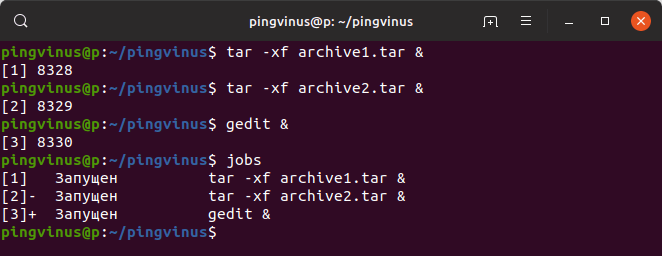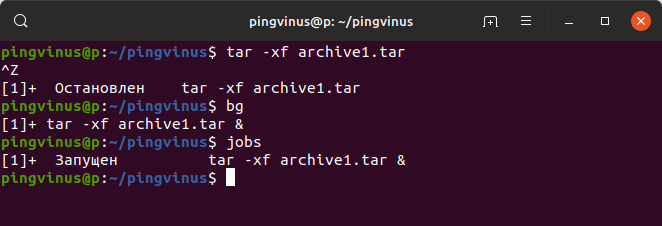- Запуск команд Linux в фоновом и приоритетном режимах
- Запуск процесса Linux в фоновом режиме напрямую
- Отправка работающего процесса Linux в фоновый режим
- Просмотр всех процессов, работающих в фоновом режиме
- Выводим процесс из фонового режима
- Как управлять фоновыми процессами в Linux
- bg: перемещение задачи в фон
- Как сразу приступить к выполнению команды в фоне
- jobs: команда для проверки задач в текущем терминале
- kill% n: прекращение выполнения задания с идентификатором n
- fg: команда для перемещения задачи в интерактивный режим
- Команда ps позволяет увидеть все процессы
- Выводы
- Запуск команд Linux в фоновом режиме (+Видео)
- Видео
- Что такое приоритетный и фоновый режимы
- Как запустить команду в фоновом режиме
- Пример запуска команды в фоновом режиме
- Как вывести задание из фонового режима
- Просмотр заданий, работающих в фоновом режиме
- Перевод задания в фоновый режим
- Заключение
Запуск команд Linux в фоновом и приоритетном режимах
Если у вас в терминале запущено долгоиграющее приложение, не всегда целесообразно дожидаться его завершения. Зачем держать терминал занятым для одной определенной команды? В Linux вы можете отправить команду или процесс в фоновый режим, чтобы команда выполнялась, и при этом выполнять другие команды в терминале.
В этой статье мы рассмотрим пару способов отправить процесс в фоновом режиме и как вернуть фоновые процессы в приоритетные.
Запуск процесса Linux в фоновом режиме напрямую
Если вы знаете, что выполнение команды или процесса займет много времени, лучше запустить команду сразу в фоновом режиме.
Чтобы запустить команду Linux в фоновом режиме, нужно добавить амперсанд (&) в конце команды, например так:
Для примера возьмем простую команду sleep и отправим ее в фоновый режим:
После завершения выполнения команды в фоновом режиме, появится информация об этом в терминале:
Отправка работающего процесса Linux в фоновый режим
Можно отправить уже запущенный процесс в фоновый режим.
В этом случае используем сочетание клавиш Ctrl + Z, чтобы приостановить запущенный процесс, а затем использовать bg (сокращение от background), чтобы отправить процесс в фоновый режим. После этого приостановленный процесс будет работать в фоновом режиме.
[test@test-pc ~]$ sleep 60 ^Z [1]+ Остановлен sleep 60 [test@test-pc ~]$ bg [1]+ sleep 60 &
Просмотр всех процессов, работающих в фоновом режиме
Теперь, когда мы знаете, как отправлять процессы в фоновый режим, нам необходимо узнать, какие команды выполняются в фоновом режиме.
Для этого вводим нижеприведенную команду в терминал:
Эта команда выведет все запущенные в фоновом режиме задания/процессы/команды:
jobs [1] Запущен firefox & [2]- Запущен gedit & [3]+ Завершён vim
Выводим процесс из фонового режима
Итак, мы научились запускать команды в фоновом режиме. Но как насчет того, чтобы вывести процесс, работающий в фоновом режиме, снова в приоритет?
Чтобы отправить команду в фоновый режим, мы использовали bg. Чтобы вернуть фоновый процесс обратно, используем команду fg (foreground).
Если мы просто используем команду fg, он выведет последний процесс в очереди фоновых заданий в приоритет. В нашем предыдущем примере запуск fg вернет редактор Vim в терминал.
Если нужно вывести определенный процесс в приоритет, необходимо указать его идентификатор задания. Идентификатор задания — это число, которое мы видим в начале каждой строки в выходных данных команды jobs.
, где n — это идентификатор задания, отображаемый в выходных данных команды jobs.
Как управлять фоновыми процессами в Linux
Если вы только начинаете работать с Linux и уже пробовали вводить команды в терминале, вы могли заметить, что для ввода каждой новой команды вам приходится ждать, пока уже начатый процесс завершится. Так происходит потому, что по умолчанию при запуске команды процесс начинается в активном окне терминала, — пишет сайт hexx.in.ua в своем переводе статьи «How to manage background processes in Linux».
Что делать, когда надо запустить другую команду? Можно открыть еще одну сессию терминала, но можно обойтись и без этого. Давайте рассмотрим, как управлять фоновыми и приоритетными процессами в Linux.
Но сначала давайте разберемся, что такое фоновый и приоритетный процесс.
Приоритетный процесс — это та задача, которую в настоящее время выполняется в активном окне терминала. То есть, приоритетным в каждой сессии терминала может быть только один процесс. Прежде чем начать новый приоритетный процесс, придется подождать окончания предыдущего.
Примером может быть выполнение любой команды в текущей сессии.
Фоновый процесс — это процесс или задача, которые выполняются в фоне и не требуют взаимодействия с пользователем. Фоновых процессов может быть много.
Наиболее распространенный пример процесса, работающего в фоне, — веб-сервер.
Давайте попробуем запустить команду vmstat.
shaikh@shaikhu-com:~$ vmstat 5 procs -----------memory---------- ---swap-- -----io---- -system-- ------cpu----- r b swpd free buff cache si so bi bo in cs us sy id wa st 0 0 0 3045156 167484 2449380 0 0 80 56 469 1138 19 5 76 0 0 1 0 0 3044644 167492 2450152 0 0 0 92 299 604 2 1 98
Эта команда показывает использование памяти и cpu в режиме реального времени. В качестве опции указываем 5 — это задержка перед выводом обновленных данных. Команда каждые 5 секунд будет выводить новую строку с данными, пока вы не прервете ее выполнение (пока не завершите начатый процесс). Для этого надо нажать CTL + C. А если вы хотите поставить процесс на паузу или остановить, надо нажать CTL + Z.
bg: перемещение задачи в фон
Предположим, вы хотите переместить в фон задание, выполнение которого уже началось (чтобы можно было делать в терминале что-то другое). Для этого надо нажать CTL + Z, а затем запустить команду bg (сокращение от background).
Давайте запустим выполнение какой-то приоритетной задачи. Например, будем записывать CPU-статистику в файл. Как видите, мы не можем ввести какую-то другую команду, поскольку эта задача выполняется в активном окне терминала (оно приоритетное).
shaikh@shaikhu-com:~$ vmstat 5 >> vmstat.txt
Давайте поставим эту задачу на паузу, нажав CTL + Z, а затем выполним команду bg.
shaikh@shaikhu-com:~$ vmstat 5 >> vmstat.txt ^Z [1]+ Stopped vmstat 5 >> vmstat.txt shaikh@shaikhu-com:~$ bg [1]+ vmstat 5 >> vmstat.txt & shaikh@shaikhu-com:~$
Теперь эта задача выполняется в фоне, а терминал свободен для введения новых команд.
Как сразу приступить к выполнению команды в фоне
Чтобы процесс запустился в фоне, после команды надо поставить знак &:
shaikh@shaikhucom:~$ sleep 400 & [2] 11122 shaikh@shaikhucom:~$
jobs: команда для проверки задач в текущем терминале
С помощью этой команды можно вывести все задачи, которые запущены в текущем терминале.
shaikh@shaikhucom:~$ jobs [1]- Running vmstat 5 >> vmstat.txt & [2]+ Running sleep 400 & shaikh@shaikhucom:~$
Номера в квадратных скобках [n] это номера (или идентификаторы) задач. Нумерация начинается с единицы. Знак «+» указывает на процесс, который был запущен последним, а «-» — на предпоследний процесс.
Если вы хотите увидеть идентификаторы самих процессов, надо использовать опцию -l:
shaikh@shaikhucom:~$ jobs -l [1]- 10216 Running vmstat 5 >> vmstat.txt & [2]+ 11122 Running sleep 400 & shaikh@shaikhucom:~$
Номера 10216 и 11122 — это идентификаторы процессов.
Возможные опции, которые можно использовать с командой jobs:
- -l — вывести список идентификаторов процессов в дополнение к обычной информации
- -n — перечислить только процессы, изменившие статус с последнего сообщения
- -r — ограничить вывод только запущенными задачами
- -s — ограничить вывод только остановленными задачами.
kill% n: прекращение выполнения задания с идентификатором n
Для прерывания заданий используется команда kill. Чтобы указать, какое именно задание надо прекратить выполнять, используется знак %, за которым следует номер задания.
haikh@shaikhu-com:~$ jobs [1]- Running vmstat 5 >> vmstat.txt & [2]+ Running sleep 400 & shaikh@shaikhucom:~$ kill %2 shaikh@shaikhucom:~$ jobs [1]+ Running vmstat 5 >> vmstat.txt & shaikh@shaikhucom:~$
Как видите, теперь у нас только один процесс в фоне. Причем знак «+» показывает, что это последняя из запущенных задач.
fg: команда для перемещения задачи в интерактивный режим
Чтобы переместить задачу в активное окно терминала (на передний план), используется команда fg (сокращение от foreground). По умолчанию (то есть, если не указать никаких опций), на передний план переместится процесс, который был запущен последним.
shaikh@shaikhucom:~$ jobs [1] Running vmstat 5 >> vmstat.txt & [2]- Running sleep 400 & [3]+ Running sleep 500 & shaikh@shaikhucom:~$ fg sleep 500 [2] Done sleep 400 shaikh@shaikhucom:~$
Если у вас в фоне выполняется больше одного процесса, можно указать номер задания, которое надо переместить на передний план.
Команда ps позволяет увидеть все процессы
Чтобы увидеть все активные процессы, используйте команду ps. При этом можно добавить следующие опции:
- ps ax — чтобы увидеть все процессы, недавно активные в системе. Список будет очень длинным, поэтому добавьте в конвейер less или more.
- ps T — чтобы увидеть все процессы, выполняемые в текущем терминале.
shaikh@shaikhucom:~$ ps T PID TTY STAT TIME COMMAND 5786 pts/0 Ss 0:00 bash 10216 pts/0 S 0:00 vmstat 5 12983 pts/0 R+ 0:00 ps T shaikh@shaikhucom:~$
Выводы
Мы рассмотрели команды, которые позволяют управлять фоновыми и приоритетными процессами:
- bg и fg — для перемещения задач в фон и обратно, в активное окно;
- jobs — для вывода списка активных задач в текущем терминале;
- kill — для прерывания процесса;
- ps — для вывода списка активных и запущенных процессов.
Мы также научились запускать задачи в фоне, добавив к команде знак &.
Запуск команд Linux в фоновом режиме (+Видео)
В данной заметке мы рассмотрим, как запускать команды Linux в фоновом режиме. То есть, когда после запуска какой-либо команды, она начинает свою работу в фоне, а вы продолжаете работать в терминале.
Видео
Видео-версия. Наше видео про запуск команд в фоновом режиме.
Что такое приоритетный и фоновый режимы
Обычно все команды Linux запускаются в оболочке (в командной строке) в приоритетном режиме, называемом foreground. В этом режиме оболочка ожидает завершения работы команды, прежде чем пользователь сможет ввести новую команду.
Можно запускать команды Linux в фоновом режиме — background, при котором не нужно ожидать завершения команды, чтобы запустить другую команду.
Пользователь может запускать несколько команд в фоновом режиме одновременно. То есть эти команды будут выполняться параллельно. При этом окно терминала доступно для ввода новых команд.
Как запустить команду в фоновом режиме
Чтобы запустить команду в фоновом режиме, нужно в конец команды через пробел добавить знак амперсанда &
Синтаксис запуска команды в фоновом режиме можно записать следующим образом:
Пример запуска команды в фоновом режиме
Рассмотрим пример. Предположим, нам нужно распаковать большой tar-архив. Выполняем команду:
$ tar -xf archive.tar & [1] 7958 $ Распаковка архива выполняется в фоновом режиме, а мы можем вводить в терминале новые команды.
Как вы можете видеть, на экран выводятся символы [1] 7958
[1] — это номер, который оболочка назначила нашему фоновому заданию, чтобы мы могли идентифицировать его и управлять им (см. ниже как).
7958 — это идентификатор (PID) процесса, который был создан.
Как вывести задание из фонового режима
Если вы запустили один или несколько процессов в фоновом режиме, то вы можете подключиться к любому из них и вывести из фонового режима (перевести в приоритетный режим). Для этого используется команда fg
Команда fg , запущенная без аргументов, выводит из фонового режима последний запущенный фоновый процесс.
Например, запустим две команды в фоновом режиме и выполним команду fg . В результате мы выведем вторую команду из фонового режима.
$ tar -xf archive1.tar & [1] 8054 $ tar -xf archive2.tar & [2] 8055 $ fg tar -xf archive2.tarМожно указать номер конкретного задания, которое нужно вывести из фонового режима:
$ tar -xf archive1.tar & [1] 8054 $ tar -xf archive2.tar & [2] 8055 $ fg 1 tar -xf archive1.tarПросмотр заданий, работающих в фоновом режиме
Для просмотра заданий, работающих в фоновом режиме, используется команда jobs
$ jobs [1] Запущен tar -xf archive1.tar & [2]- Запущен tar -xf archive2.tar & [3]+ Запущен gedit &Символом плюс + помечается последнее запущенное задание. Если использовать команду fg без аргументов, то она будет применена именно к этому заданию.
Символом минус — помечается задание, которое было запущено перед последним.
Перевод задания в фоновый режим
Чтобы перевести задание, которое в данный момент работает в приоритетном режиме, в фоновый режим, используется команда bg
Так как задание работает в приоритетном режиме, то вы не можете вводить команды, поэтому сначала нужно приостановить выполнение задания. Для этого используется сочетание клавиш Ctrl+Z
После этого можно выполнить команду bg , чтобы продолжить выполнение задания, но уже в фоновом режиме.
Заключение
Мы кратко рассмотрели, как запускать команды Linux в фоновом режиме. Использование фонового режима позволяет запускать одновременно несколько процессов из одного окна терминала (экземпляра оболочки). Особенно это удобно, когда команда должна выполняться длительное время и не требует постоянного наблюдения. Пользователь при этом может продолжать пользоваться командной строкой.